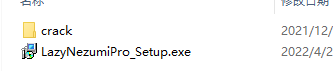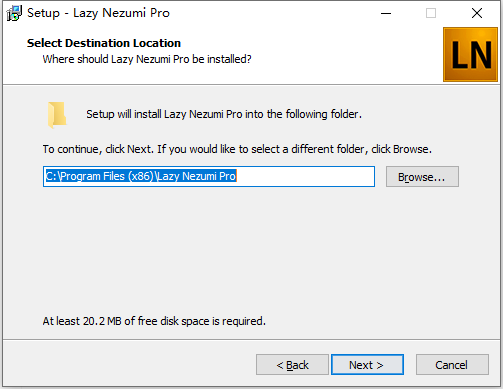Lazy Nezumi Pro是一款Windows应用程序,可帮助您使用鼠标或数位板绘制流畅、优美的线条。您将能够为 Photoshop 和许多其他数字艺术应用程序添加鼠标和笔平滑,以及各种其他有用的线条处理选项!Lazy Nezumi Pro带有许多库存预设,您可以立即开始工作流程,也可以根据需要调整并将设置组合到您的预设中,从而获得最佳效果!

安装破解教程
1、在本站下载并解压,双击Lazy Nezumi Pro.exe运行,
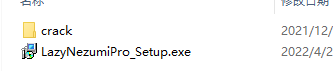
2、如图所示,勾选我接受协议中的条款

3、设置安装位置
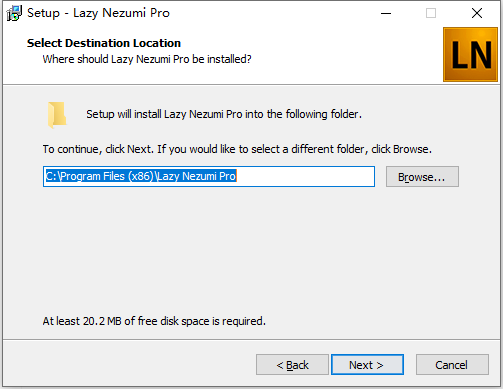
4、将破解文件复制到安装目录中,如C:\Program Files (x86)\Lazy Nezumi Pro\

软件功能
1、为什么我需要它?
干净的线条艺术需要永远吗?
被迫快速击球以避免看到任何抖动?
要使用平板电脑的全部压力范围真的很难吗?
击球压力不均?
艺术软件在你的行尾留下丑陋的文物?
画画的时候手抖?
透视图有问题?
绘制细节时应用光标妨碍?
因为您的主要艺术程序不支持输入平滑,所以在您的工作中切换软件
2、专业人士使用
Lazy Nezumi Pro被全世界成千上万有才华的艺术家和设计师使用。无论是什么行业,从娱乐和游戏到时尚或品牌设计,它都可以帮助他们节省时间和挫折,让他们专注于自己的创造力!
3、位置平滑
Lazy Nezumi Pro提供3种不同的位置平滑模式,您可以轻松控制其数量。
拉线:非常适合带有尖角的缓慢、细致的工作。
移动平均线:非常适合更具动态性的工作,具有曲线和柔和的拐角。
指数移动平均线:能够进行大量平滑,非常适合长曲线。
Catch Up是一个适用于MA和EMA模式的选项。启用此功能后,当您停止或抬起时,您的线将自动赶上您的笔的位置。
4、压力加工
Lazy Nezumi Pro提供4种不同的压力处理模式,帮助您在使用笔时驯服线条动态。
固定值:用于恒压管线。
采样并保持:在几次采样后锁定管路其余部分的压力。
移动平均线:用于细微到中等数量的响应平滑。
指数移动平均线:用于细微到大量的平滑。
结合位置和压力平滑以获得完美的锥形线条!告别鞋带线末端!
5、压力曲线
Lazy Nezumi Pro可让您轻松修改平板电脑的压力响应曲线。您现在可以达到最大压力值,而不会压碎昂贵的数位板和笔尖!
如果你想尝试一下,你甚至可以把曲线倒过来,这样用力按压会让你的线条更细。
6、脚本
这个强大的功能允许您在绘制时以几乎任何可以想象的方式改变线条的形状(包括压力和旋转参数)!
选择众多预加载脚本之一,或使用简单的脚本语言编写您自己的自定义程序!
7、统治者
Lazy Nezumi Pro提供了一组压敏尺,可帮助您进行技术绘图!
使用这些标尺,您可以让线条自动捕捉到椭圆、径向线、贝塞尔曲线,甚至是线性、等距和鱼眼透视系统!
叠加指导线和控制点将帮助您优化工作流程,同时保持准确。
8、L-系统
脚本引擎甚至可以自己绘制!借助L系统功能,您可以使用简单的规则和指令轻松定义复杂的形状和分形。
结合您的主机应用程序的画笔设置,这将创建一个非常通用的设计工具!
9、压力速度缩放
你有没有想过用笔的速度来控制线条的粗细或不透明度?那么现在你可以了!
此功能可让您根据绘图速度定义应应用多少压力增益。这可以为您的线条增添很多特色,也非常适合书法
10、智能设置
Lazy Nezumi Pro还有许多其他有用的功能和设置,可以让您的生活更轻松。
倾斜和旋转平滑:如果您有艺术笔,用于清理您的笔尖效果。
可自定义的快捷键:大多数设置的全局键盘快捷键。
自定义光标:在您的艺术应用程序中使用自定义光标,或隐藏它(在绘图时或完全隐藏)。
保持在最前面:在不活动时保持窗口可见,因此您不必一直寻找它。
11、广泛的兼容性
Lazy Nezumi Pro适用于支持Wintab API和更新的System Stylus(Windows Ink)API的平板电脑。这包括Wacom、Surface Pro、Trust、Monoprice、Genius、HUION、Yiynova、UC-Logic、Samsung Galaxy Book、Asus Zenbook Pro Duo等等。
12、无限预设
不同的绘图风格需要不同的设置?没问题!上面提到的大多数功能都可以配置并保存到启用自定义热键的预设中。
Lazy Nezumi Pro带有库存预设以帮助您入门,您可以轻松创建自己的预设并与朋友分享!
13、预设工具栏
拥有许多有用的预设很棒,但在列表中寻找它们并不是那么有趣。幸运的是,Lazy Nezumi Pro有一个完全可定制的预设工具栏,您可以使用它来组织和快速访问您最喜欢的预设!
使用帮助
1、平滑预设
这些预设将帮助您减少线条的抖动。
• 拉线很受某些人的欢迎,因为它可以让你画得很慢。
• Massive 非常适合制作富有表现力的线条。这条线会有更多的滞后,但当你减速或停止时会赶上你的笔。
• 有些人只是一直打开 Subtle 预设,因为它平滑到足以使线条看起来更好,而不会增加明显的滞后。
• 压力增益与压力曲线部分的增益一起进行了一些细微的平滑处理,以便更容易获得粗线。
• 速度压力会根据您绘制的速度改变笔画的粗细。
• Speed Smooth 将在您缓慢绘制时应用平滑,但在您快速绘制时不会应用平滑(您可以通过更改脚本部分中的 min/maxSmoothSpeed 值来反转它)。
• 加权使用物理来模拟具有动量和阻力的加权笔刷。根据当前速度自动计算压力,产生漂亮的锥形线。
2、标尺预设
这些预设创建的标尺将帮助您进行技术绘图,例如直线、曲线、椭圆和透视(等距、线性和鱼眼)。其中大多数都有可以在标尺部分调整的参数 预设。 您可以通过标尺选项卡中的“设置->编辑快捷方式”菜单为这些参数设置键盘快捷方式。
您可以通过取消选中“设置->标尺参数快捷方式”菜单来完全禁用这些功能。
一些参数还链接到控制点,您可以通过按住控制键与之交互。
这些控制点和参考线呈现在透明的覆盖窗口上。 您可以通过“设置->编辑覆盖设置”菜单更改颜色和不透明度(并完全禁用它)。 当您在那里时,如果您的系统支持 Direct2D,则启用它,以获得更好的性能。